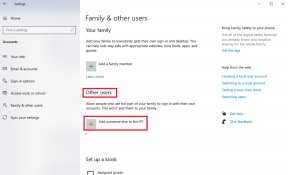Come acquisire schermate a scorrimento di pagine Web su Android
Varie / / February 12, 2022
Le ultime build Android consentono a quasi tutti i dispositivi di acquisire uno screenshot e condividerlo online. Possono anche inserire segnalibri web come widget per aprirli facilmente direttamente dalla schermata iniziale. Ma lascia che te lo chieda, puoi prendere screenshot a scorrimento delle pagine web su Android e poi condividerlo online? Inoltre, puoi posizionare il contenuto leggibile delle pagine web come widget sullo schermo? Bene, se stai pensando a un modo convenzionale, lascia che ti dica che non ce ne sono.
WebSnap è tuttavia un'app interessante che può aiutarti in questo compito. Quindi vediamo come possiamo fai uno screenshot di una pagina web e condividilo online su Android, ma prima devi installare l'app sul tuo telefono Android.
Acquisizione di schermate di pagine Web su Android
Dopo aver installato l'app, eseguila. L'app funziona come un Applicazione Instagram che possono aprire pagine web. Per acquisire uno screenshot di una pagina Web, aprila utilizzando la barra degli URL. Ora tocca il
Pulsante Seleziona dal basso per abilitare la modalità di selezione. Il problema con la modalità di selezione è che non puoi tagliare una selezione a mano libera. Invece, dovrai selezionare un elemento sulla pagina web che evidenzierà l'elemento più piccolo nella regione toccata. Puoi quindi utilizzare il pulsante di aumento nell'angolo in alto a destra per aumentare l'area evidenziata, ma includerà anche gli elementi delineati.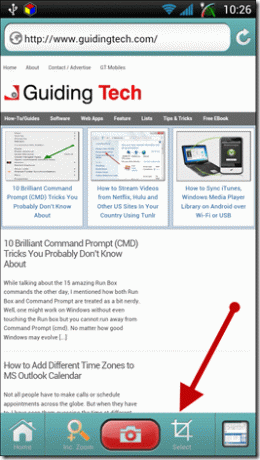
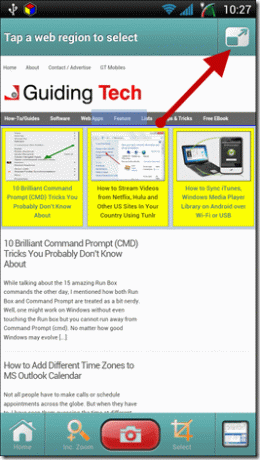
Fatto ciò, tocca il pulsante della fotocamera per acquisire uno screenshot. Se ricevi un errore di memoria, ignoralo. Ora puoi salvare l'istantanea sul tuo dispositivo o condividerla utilizzando le app di terze parti installate. È così che possiamo acquisire schermate di pagine Web utilizzando questa app.
Vediamo ora come posizionarli come widget.
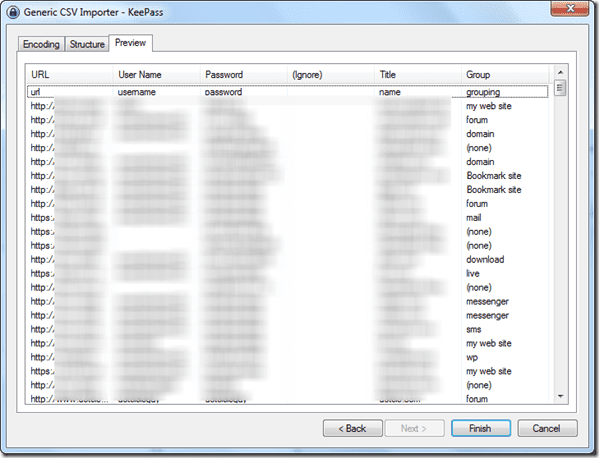
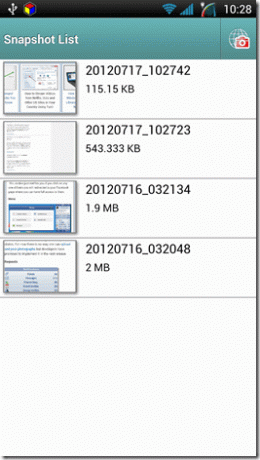
Aggiunta di elementi di pagine Web come widget
Per aggiungere una pagina web come widget, dovrai accedere seleziona la modalità widget dalla schermata iniziale e aggiungi il widget WebSnap. Quando aggiungi il widget, ti verrà chiesto di selezionare l'area della pagina web che dovrebbe apparire sullo schermo. Sii ragionevole mentre fai la selezione. Se selezioni un'area troppo grande per il widget, non si adatterà allo schermo e potresti ricevere un errore di chiusura forzata.
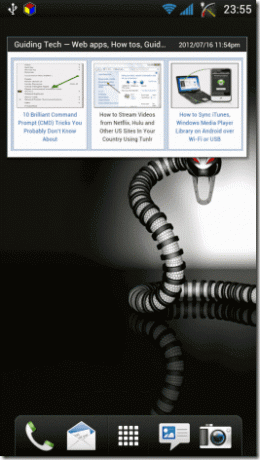
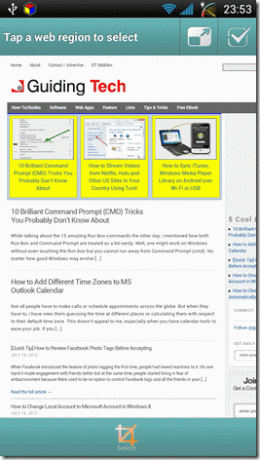
Il widget si aggiorna automaticamente, ma puoi toccarlo e scegliere tra diverse azioni. Puoi utilizzare la funzione per ritagliare la sezione dei siti Web che fornisce risultati sportivi o titoli delle ultime notizie.
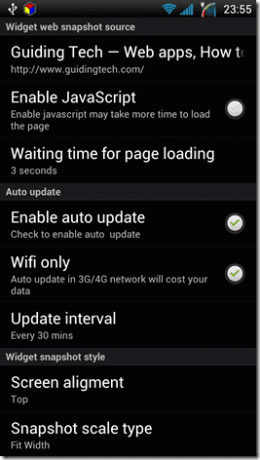
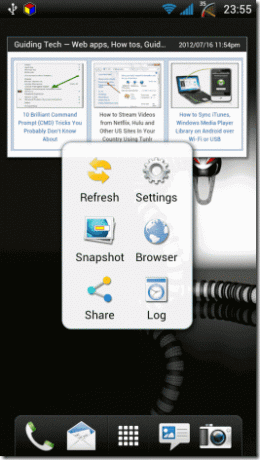
Conclusione
L'app è appena sfornata e potresti dover affrontare alcuni problemi di chiusura forzata, ma quelli sono molto minimi. Nel complesso, se ti trovi spesso in situazioni in cui vorresti poter acquisire rapidamente schermate a scorrimento delle pagine Web, o aggiungi la tua parte preferita di un sito che visiti di frequente come widget nella schermata iniziale del tuo Android, questa è l'app di cui hai bisogno.
Ultimo aggiornamento il 03 febbraio 2022
L'articolo sopra può contenere link di affiliazione che aiutano a supportare Guiding Tech. Tuttavia, non pregiudica la nostra integrità editoriale. Il contenuto rimane imparziale e autentico.